Word 2010 tarjoaa sinulle erinomaisen ominaisuudenvertaa dokumentteja, joskus tapahtuu, että kirjoitettaessa järjestelmä lakkaa vastaamasta tai kaatuu jostain syystä. Vaikka Wordillä on automaattinen tallennusvaihtoehto palauttaa se takaisin, mutta silloin olisi hauskaa, että vertaat molempia asiakirjoja manuaalisesti. Käyttämällä Vertaa asiakirjaa -ominaisuuden avulla voit automatisoida prosessin selviytymään tästä ongelmasta verrata molempia versioita. Olisi myös hyödyllistä, kun joudut vertaamaan kahta asiakirjaversiota yksityiskohtaisten muutosten katselemiseksi.
Käynnistä haluamasi Word 2010 -asiakirjavertaa muihin asiakirjoihin. Olemme esimerkiksi luoneet kaksi versiota asiakirjasta tarkistaaksemme, mitä olemme menettäneet vertaamalla niitä toisiinsa. Asiakirjan ensimmäinen versio näkyy alla olevassa kuvakaappauksessa.

Toinen versio on melkein sama.
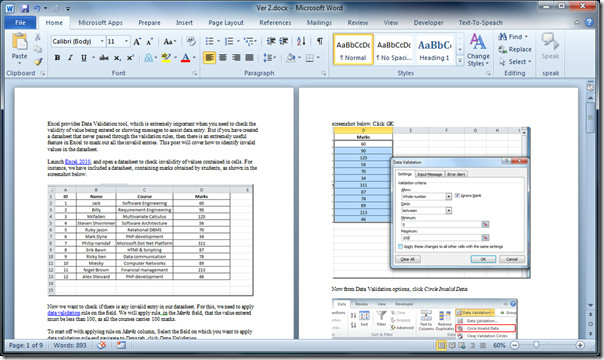
Vertaamme asiakirjan ensimmäistä versiota toiseen. Tätä varten siirry kohtaan Viitteet välilehti ja alkaen Vertailla asetukset, napsauta Vertailla, kuten alla olevassa kuvakaappauksessa näkyy.
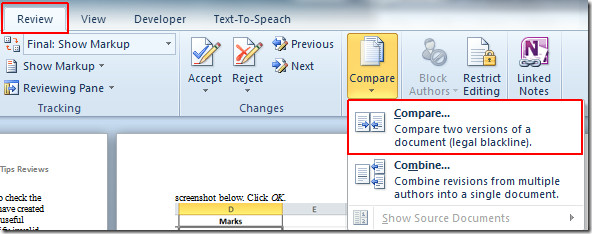
Se tuo esiin Vertaa asiakirjoja -valintaikkuna, cnuolla Lisää valita dokumentin eri elementit vertailua varten.
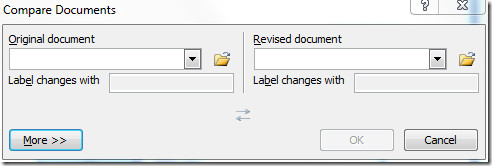
Yksityiskohtainen Vertailuasetus ruutu tulee näkyviin, ota käyttöön ne elementtivaihtoehdot, joita haluat verrata molempiin asiakirjoihin. Tarkastelemme kaikenlaisia muutoksia. alkaen Näytä muutokset, valita Sanataso ja alkaen Näytä muutokset: valita Uusi asiakirja.
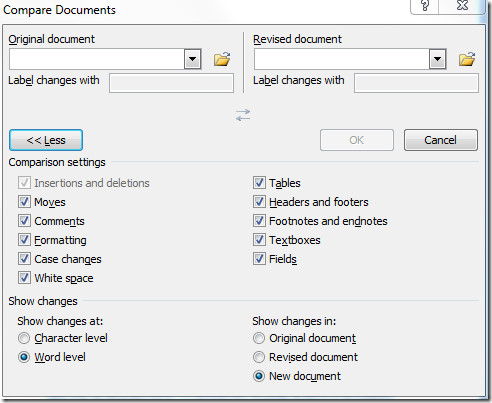
Alla Alkuperäinen dokumentti Napsauta Selaa-painiketta ja valitse asiakirja, jota haluat verrata toiseen versioon. Klikkaus Avata.
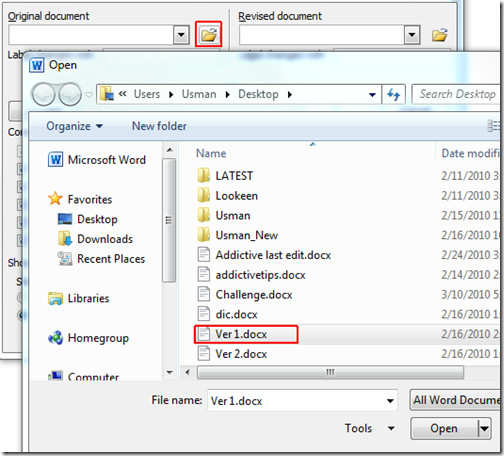
Napsautuksen jälkeen se vie sinut takaisin Vertaa asiakirja-valintaikkunaa. Nyt Tarkistettu asiakirja, napsauta selauspainiketta valitaksesi tarkistettu painike. Napsauta Avaa aloittaaksesi vertailuprosessin.
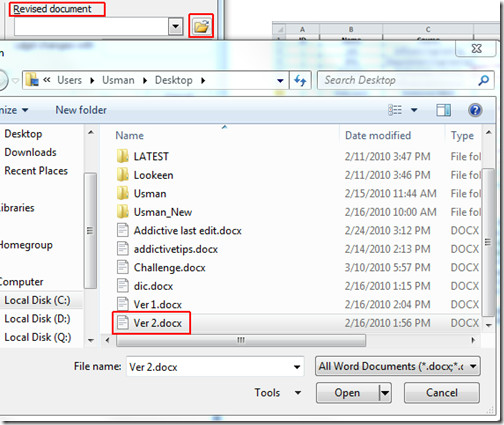
Näet, että kaksi asiakirjaa on asetettu paikalleen ja valmis vertailtavaksi. Klikkaus OK.
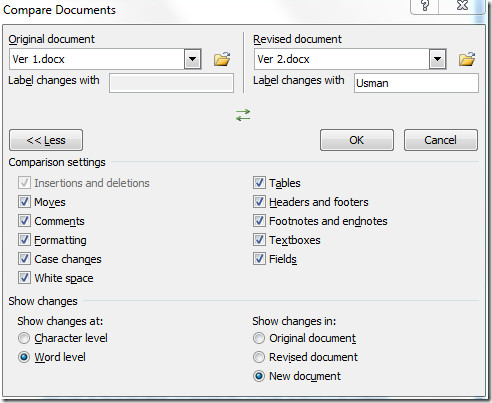
Napsauttamalla sitä avataan uusi asiakirja nimellämääritetty. Tässä asiakirjassa se jakaa ikkunan neljään ruutuun. Vasemmassa suurimmassa osassa näkyvät ensisijaiset asiakirjamuutokset, keskimmäisessä osassa on verrattu asiakirja, jossa muutokset on merkitty punaisella. Oikeassa ruudussa molemmat versiot asiakirjasta avataan antamaan yleiskuva siitä, mitä molemmissa asiakirjoissa on muutettu.
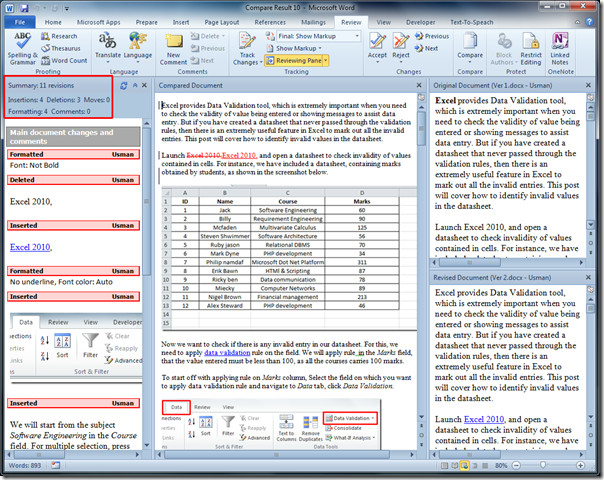
Nyt tarkastellaan tarkemmin vertailussa. Korostettu teksti lisätään asiakirjan versioon 2, tästä syystä se näyttää Lisätään vasemmassa ruudussa.

Jos haluat verrata kahta tekstiasiakirjaa, CompareMyFiles olisi hyödyllinen. Voit myös tutustua aiemmin tarkistettuihin ohjeisiin indeksoinnista Word 2010: ssä ja luoda vesileima Wordissa.













Kommentit